Jak nagrywać rozgrywkę PS4 w HD, prześlij na komputer i edytować za darmo

- 4395
- 1240
- Maurycy Napierała
W tym przewodniku wyjaśnimy, w jaki sposób możesz nagrać wysokiej jakości rozgrywkę PS4, przesyłać ją do komputera w najwyższej możliwej jakości, a następnie edytuj go za darmo, przygotowując go do YouTube, Instagram lub gdziekolwiek indziej.
Na początek przyjrzymy się oprogramowaniu i sprzętowi. Jeśli masz już PS4, inwestycja jest bardzo mała, a oprogramowanie będzie całkowicie bezpłatne.
Spis treści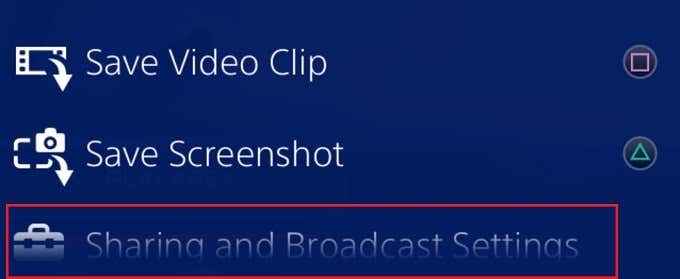
To bardzo proste do nagrywania rozgrywki na PS4. Najpierw dotknij 'Udział' Przycisk raz, aby otworzyć menu udostępniania, a następnie naciśnij 'X' na „Ustawienia udostępniania i nadawania” opcja.
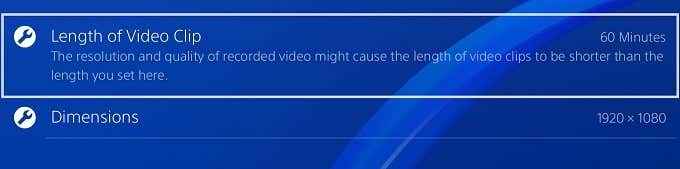
Dalej, naciśnij X na „Ustawienia klipu wideo” opcja. Upewnij się, że „długość klipu wideo” jest ustawiona na 60 minut, a „wymiary” są ustawione na 1920 × 1080. Następnie możesz wycofać się i załadować grę, w którą chcesz zagrać.
Po odtwarzaniu możesz zacząć nagrywać w dowolnym momencie Podwójne stukanie przycisk udostępniania. Gdy chcesz zakończyć nagrywanie, po prostu podwójne wciśnięcie przycisk udostępniania Ponownie.
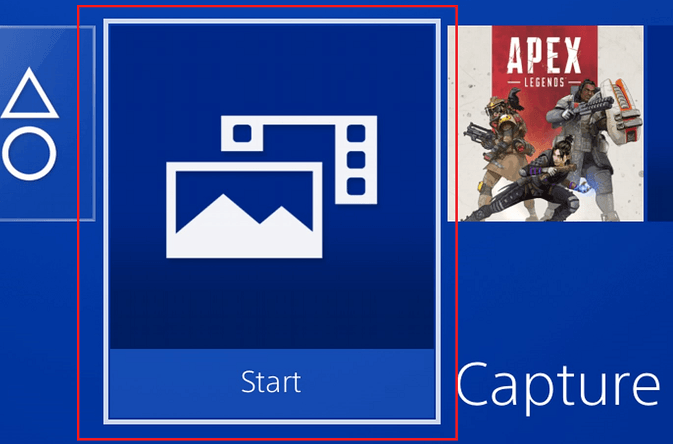
Gdy będziesz gotowy do przeniesienia nagrań na komputer, podłącz kij USB do jednego z przednich portów USB PS4. Po,powrót do ekran główny i wybierz „Galeria przechwytywania” opcja. Nagrania będą sortowane w różnych folderach, dzięki czemu możesz wybrać folder do gry, w którą grałeś, albo po prostu wybrać „wszystko”.
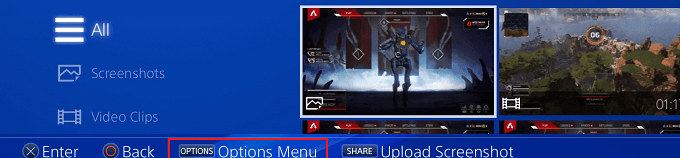
Po znalezieniu nagrania, które chcesz zapisać, naciśnij „Opcje” przycisk, gdy nagranie jest podświetlone.W wyświetlonym oknie, przewiń w górę i wybierz „Kopiuj na urządzenie pamięci USB” opcja. Plik wideo, który wyróżniłeś wcześniej, zostanie teraz zaznaczony.
Jeśli masz inne pliki wideo, można je również wybrać. Następnie przejdź do 'Kopiuj' przycisk w prawym dolnym rogu i naciśnij 'X' Po wyróżnieniu.
Wreszcie, naciśnij 'OK' a plik lub pliki zostaną skopiowane do twojego patyka USB. Po zakończeniu kopiowania możesz odłączyć swój kij USB i podłączyć go do komputera.
Jak edytować nagrywania PS4 na komputerze
Przejrzymy Cię przez podstawy nagrania PS4, umieszczanie go w hitfilm, dodawanie nakładek, intro i muzyki, a następnie eksportowanie go. Najpierw musisz przesunąć nagrywanie PS4 z USB Sticka do komputera.

- otwarty Eksplorator Windows.
- Przejdź do komputera, a następnie kliknij dwukrotnie urządzenie pamięci USB.
- Otwórz folder PS4 > Udostępnij> klipy wideo> nazwa gry.
- Kliknij i przeciągnij plik wideo na pulpit.
W tym momencie powinieneś już pobrać hitfilm. Po pobraniu i zainstalowaniu hitfilm otwórz. Po otwarciu,Kliknij Plik, następnie kliknij 'Nowy'.
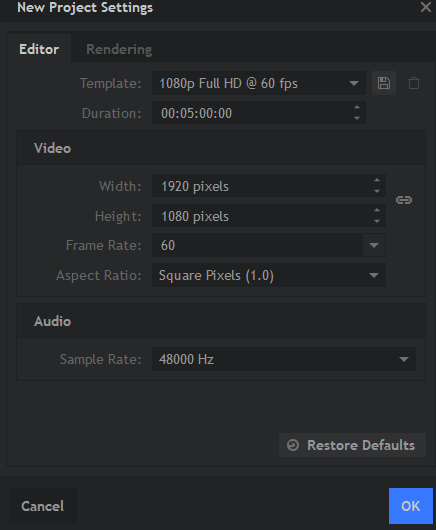
W wyświetlonym oknie wyskakującym kliknij polu rozwijane i wybierz 1080p Full HD @ 60fps. Po załadowaniu do hitfilm szybko zminimalizuj na komputery stacjonarne i Kliknij i przeciągnij klip wideo do hitfilm. Przeciągnij go do małego „multimediów” w lewym dolnym rogu.
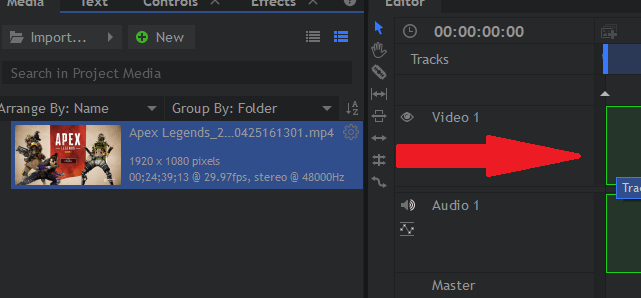
Następnie przeciągnij ten klip z pola multimediowego do lekko na oś czasu po prawej stronie.
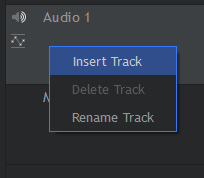
Aby dodać muzykę, po prostu dobrzeKliknij „Audio 1” i Kliknij Dodaj nowy utwór.
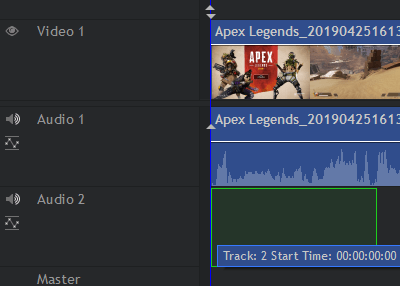
Następnie przeciągnij plik audio do pola multimedialnego, a następnie przeciągnij go na oś czasu, tak jak zrobiłeś to z klipem wideo PS4. Pamiętaj, aby przeciągnąć go w niedawno utworzony utwór „Audio 2”.
Jeśli chcesz dodać nakładki, takie jak znaki wodne lub tekst, po prostu wykonaj te same kroki co powyżej, ale kliknij prawym przyciskiem myszyWideo 1', dodaj nowy utwór i przeciągnij obraz w nową ścieżkę wideo 2.
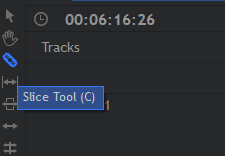
Jeśli chcesz wyciąć części swojego klipu, użyj narzędzia do plaster. wciśnij 'C' przycisk na klawiaturze, aby ją wybrać.
Jeśli chcesz wyciąć określoną część, możesz wyciąć obie strony, naciśnij „V” klawisz, aby wybrać narzędzie do wybrania, a następnie naciśnij przycisk Usuń, aby go usunąć. Następnie możesz kliknąć i przeciągnąć jeden klip, aby przynieść go obok drugiego.
Możesz kliknąć i przeciągnąć dowolny element, w tym materiał filmowy, muzykę lub nakładki na dowolną pozycję, a to się zmieni, gdy zagrają. Kliknij i przeciągnij krawędź statycznych zdjęć, aby zwiększyć, jak długo grają.
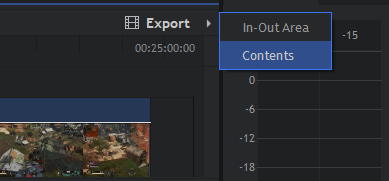
Po zakończeniu możesz kliknąć 'Eksport' przycisk, a potemKliknij 'Zawartość'. Rozpocznie się proces eksportowy. To może zająć trochę czasu. Jeśli tylko zapiszesz plik, będzie to tylko plik projektu.
Musisz go wyeksportować, aby przekształcić swój projekt w plik MP4, który można przesłać i udostępniać online. Kliknij „Idź do eksportu” Po wyświetleniu monitu.

Wreszcie,Kliknij „Zacznij eksportować” przycisk na samym dole. Po zakończeniu hitfilm błyska pomarańczowo. Możesz ponownie otworzyć hitfilm, aby kliknąć link, aby zostać przeniesionym do eksportowanego pliku.
Streszczenie
To kończy nasz przewodnik na temat nagrywania rozgrywki PS4, przesyłania go na komputer i edytować za darmo. Mam nadzieję, że ten samouczek był przydatny. Jeśli masz jakieś pytania dotyczące jakichkolwiek kroków w tym przewodniku, zostaw komentarz, a postaram się odpowiedzieć jak najszybciej.
- « Automatycznie tworz kopię zapasową ważnych folderów systemu Windows z OneDrive
- Jak naprawić migoczące światła LED w obudowie komputera »

